
时间:2024-06-05 10:58:09作者:来源:人气:26我要评论(0)
win11用户想要更改自己的账户名称,却发现控制面板上没有更改账户名称选项,像这种情况要怎么办呢?出现这种情况可能是你的打开方式不对,大家可以参考这个步骤去打开:在搜索栏输入控制面板,打开匹配的结果,点击用户账户,之后就能看到“更改账户名称”选项了,点击进入之后即可进行修改。
win11控制面板没有更改账户名称怎么办:
第一步:首先打开开始菜单,在里面打开搜索框,输入:控制面板,在搜索结果中打开控制面板。
第二步:在win11系统的控制面板窗口中,鼠标点击 用户帐户 选项。
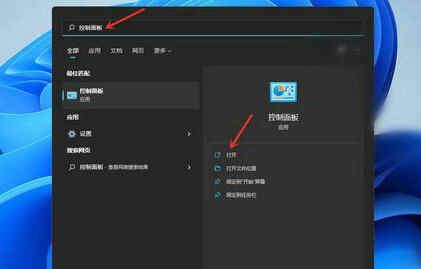
第三步:在打开的用户帐户窗口中,选择 用户帐户 选项。
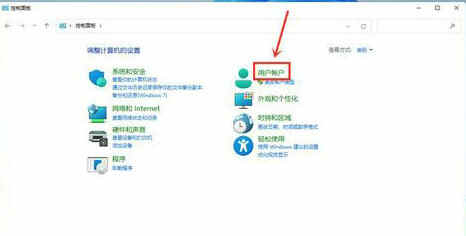
第四步:在更改帐户信息窗口中,鼠标点击 更改帐户名称 选项。
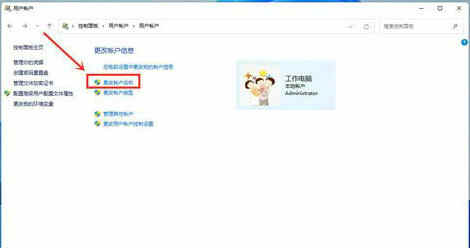
第五步:在输入一个新帐户名中,输入帐户名称,点击更改名称
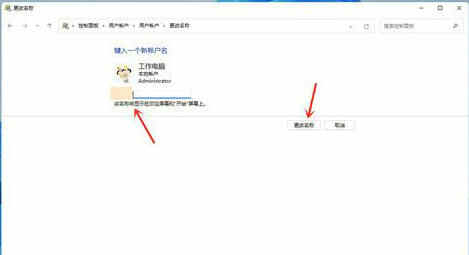
以上就是win11控制面板没有更改账户名称怎么办 win11控制面板没有更改账户名称解决方法的内容分享了。
相关阅读 win11玩红色警戒黑屏怎么办 win11玩红色警戒黑屏解决方法介绍 怎样查看win11是否永久激活 win11是否永久激活查看教程 Win11RDP远程桌面没有声音怎么办 Win11RDP远程桌面没有声音解决方法 win11底部任务栏空白无响应怎么办 win11底部任务栏空白解决方法 win11如何重启电脑 win11重启电脑方法介绍 win11不激活影响使用吗 win11激活与不激活区别介绍 win11自带的截图工具无法使用怎么办 win11设备管理器在哪里打开 win11设备管理器怎么打开 win11怎么连接外网 win11连接外网方法介绍 win11 22h2更新了什么 win11 22h2更新内容盘点
热门文章
 windows11怎么重置 Win11系统恢复出厂设置教程
windows11怎么重置 Win11系统恢复出厂设置教程
 win11资源管理器闪退怎么办 windows11资源管理器闪退的解决办法
win11资源管理器闪退怎么办 windows11资源管理器闪退的解决办法
 win11可以安装安卓软件吗 windows11安装apk教程
win11可以安装安卓软件吗 windows11安装apk教程
 win11护眼模式怎么设 Windows11设置护眼模式的方法
win11护眼模式怎么设 Windows11设置护眼模式的方法
最新文章
人气排行